大家好,我是逆水。今天为大家讲解球体、圆环制作手串,这是制作完成后渲染的效果。
打开3dmax,首先使用几何体,下面的圆环工具,在透视图中拖动创建圆环,
然后将它的坐标归零,单击修改,设置圆环的参数,半径1设置为1000,半径2设置为6,分段位80,调整完成。
这是作为手串线的部分,然后就需要创建几何体,使用球体工具,我们可以在顶视图中拖动,创建一个球体,然后可以适当修改球体的参数,设置为150。
在顶视图摆放它的位置,我们看到球体的中心就在球体本身的位置,我们需要将它轴心更改,所以说要选中球体,单击层次,选中仅影响轴,然后将它的轴心向上移动,移动到轴心的正中间,最后取消仅影响轴。
轴心调整完成,我们可以使用阵列工具,在菜单栏中执行工具,然后选择阵列,并且设置,单击旋转后面的按钮,
将它后面的Z的数值设置为360,数量设置为17,可以单击预览,
发现预览效果是正确的,我们最后单击确定。
这样就制作完成了。
那么今天呢,就给大家分享到这里,如果你觉得文章对你有帮助,希望将网站分享给你的朋友。感谢大家支持!

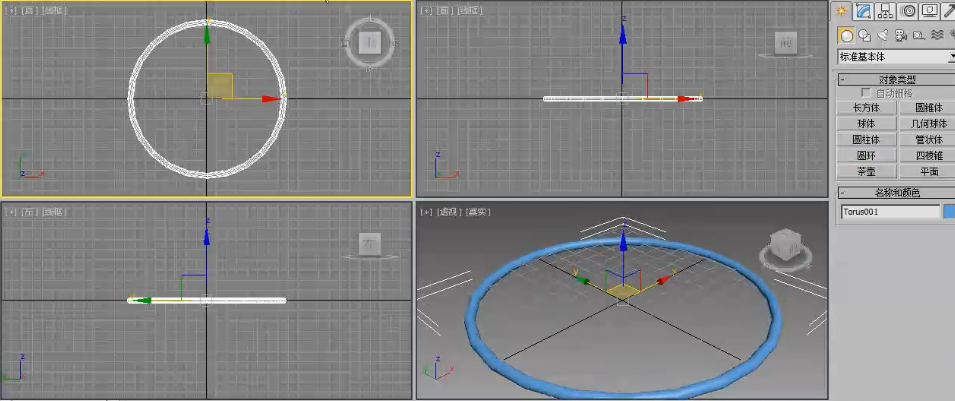
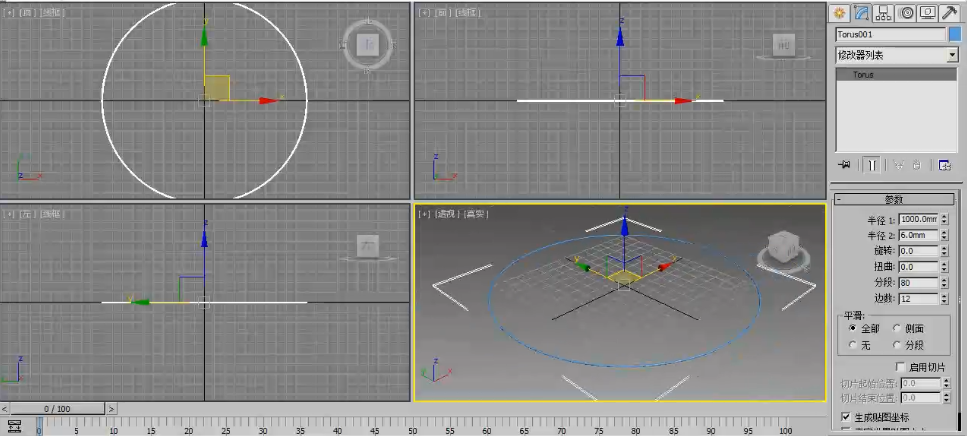
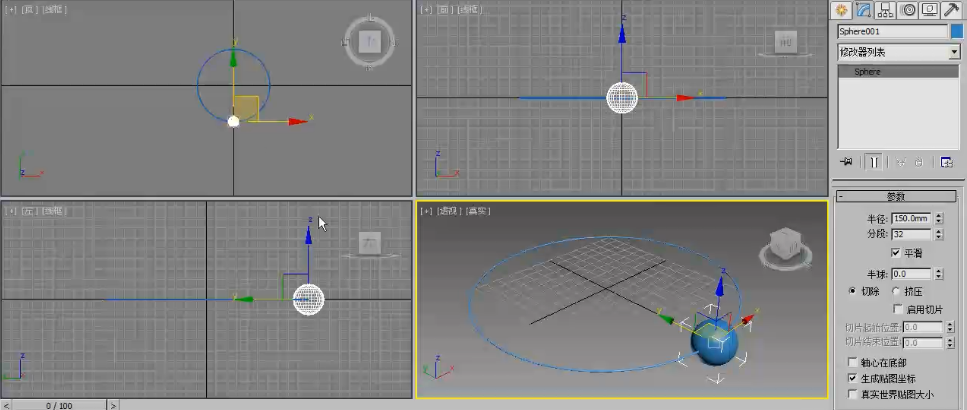
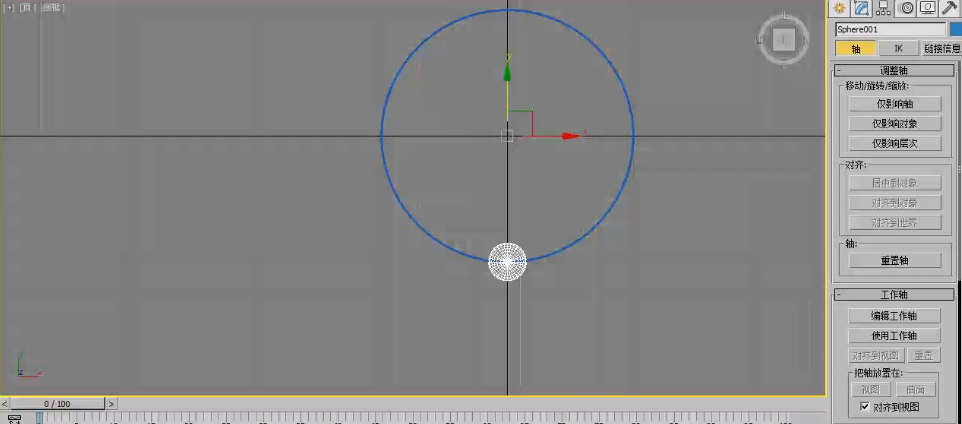

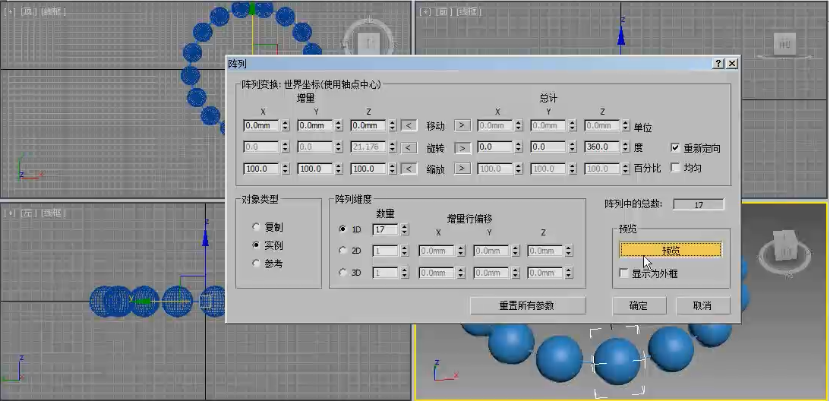
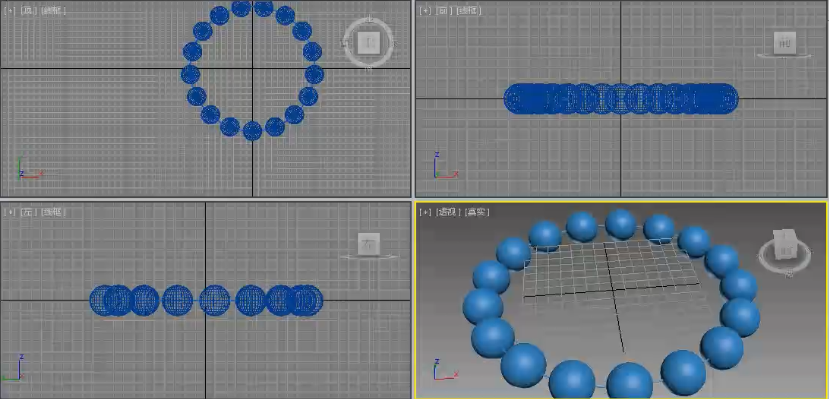






请先 !